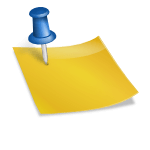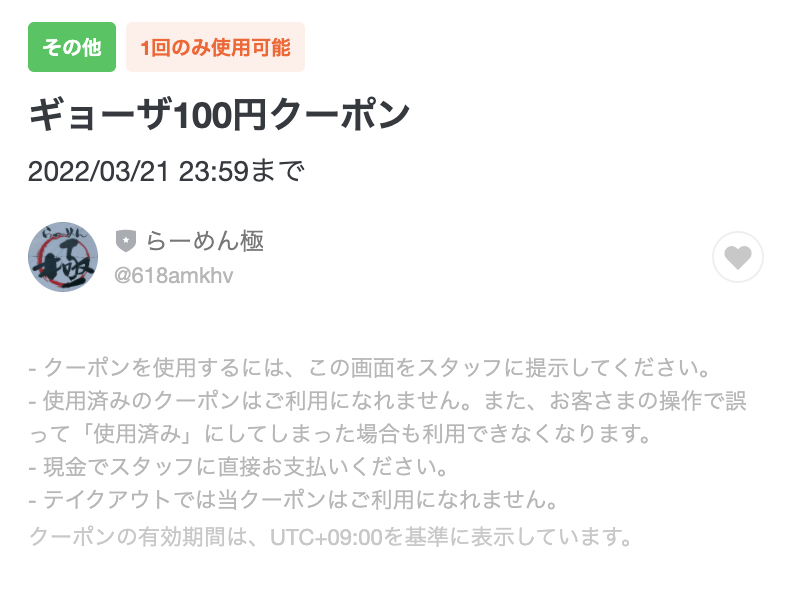こんにちは。酒井です。
皆さんはSNSなどで料理や景色の写真を投稿する機会がありますか?
私は飲食店勤務でチラシやウェブ掲載の為に料理などの写真を撮る機会があります。
最初は普通に撮るだけでしたが段々と料理や景色を魅せるような写真を撮る機能に気付き活用するようになり、今では綺麗な写真を撮れるようになりました。
今回はあなたがSNSで映える写真を撮るために私が使っているオススメの機能を5つご紹介していきたいと思います。
(今回使用したのはiphone12の純正カメラアプリです。)
この機能を覚えていると、普段SNSで上げている写真がワンランクアップしますので是非活用してください。
1.ピント(焦点)を合わせて明るさ調整をする
ピントを合わせて写真を撮ったはずなのに、なんだか思った通りの明るさにならない時がありますよね。
そんなときは、明るさを調節できる機能を使いましょう。
画面をタッチして狙いを定めると表示される黄色い枠の脇に、“太陽”のマークが出てきますが、これが写真の「明るさ」を簡単に調整できるマークです。

この“太陽“マークを上下に動かすことによってピントが合っている場所を基準に明るさを自由に調整することができます。
夜景のタワーや明るさがイマイチ決まらない時にこの機能がオススメです。
2.水平・垂直を意識。グリッドを活用
せっかく撮った写真が傾いていたら勿体ないと思いませんか?
そういう時は、グリッドと呼ばれる機能を使いましょう。
「設定→カメラ→グリッドをオン」で使えるようになります。

グリッドをオンにすると画面上に縦横2本の線が表示され、レンズに写った画面が9分割されます。

この機能は四角い対象物を撮影するときなどに役立ちます。また、グリッドを設定すると被写体を真上や真下から撮りたいとき、カメラを構えると画面中央に白と黄色の十字が表示されます。二つの十字が重なると真上・真下でiPhoneを構えられているということなので、目安として上手に使っていきましょう。
3.ポートレートモード
人物やピンポイントで撮影したい時はポートレートモードを使うのがオススメです。
周りの物よりも被写体を強調して撮りたい時などに役立つ機能となっています。
さらにこのモードでは絞りを表す「F値」という値があり、背景のぼかし具合も調整可能となっています。

カメラをポートレートモードにして赤矢印の「F」をタッチすると、この画面のように下部で自由に調整できるようになります。
f値の数字が小さいほどボケは強くなります。被写体をより強調したい場合にF値を調整してみるのも良いですね。
4.広角レンズと超広角レンズ
ポートレートモードとは逆に、大きい被写体や広い場所などを全部撮りたいんだ、という時には広角レンズと超広角レンズの切り替えがオススメです。

カメラを起動して画面下の方に「0.5×」や「1×」をたっぷすると画角が大きく変わります。

同じ画角から撮ると、店内全体が映って写真の印象が全然違います。
「×」の値が大きいほどズーム(最大値は×5)に、小さいほど(最小値は×0.5)になります。
また、二本指で画面を操作することによりその間の値にも調整可能です。
ポスター等に使う為の料理撮影時や広い、大きい被写体を全て画角に収めたい時にこの機能が役立ちます。
5.ナイトモード
暗い所でもオシャレな写真を撮りたい、そんな時に使えるのがナイトモード機能です。
この機能は暗い場所でこそ本領を発揮する機能と言っても過言ではないくらい、夜景などに適した機能です。
「1.」で明るさ調整の事を挙げましたが、暗い場所では明るさ調整をしても限界があります。

画面左上側に黄色の秒数表示が出ると、自動でナイトモードに切り替わります。
自動でナイトモードになった時、左上の秒数表示は基本3秒くらいになります。
シャッターを押してから「3秒」撮影し続けるので、3秒間はカメラが動かないよう固定しましょう。
手持ちでも大丈夫ですが、カメラが動いてしまうと画面に白と黄色の十字のカーソルが出てきますので、注意してください。
明るさに応じて自動で秒数の表示は異なり、黄色の秒数表示をタップすると秒数が調整できます。
辺りが明るいと最短1秒から、暗いと最長10秒まで自動で変わります。
ナイトモードは内側カメラやポートレートモードなどでも使用できますので、汎用性が高い機能です。
これらは基本的な機能に過ぎませんが、知っている事で撮る時に役立つ機能ばかりです。
私はこれらの機能を活用してウェブ等に写真を投稿していて、実際に2ヶ月間投稿を続けて毎月2万回くらい閲覧されるようになりました。
なので皆さんにも共有したいと思いました。
皆さんも是非これらの機能を活用してみてください。